Das Rekrutierungspipeline hilft Ihnen, Kandidaten zwischen den einzelnen Phasen des Einstellungsprozesses zu organisieren und den Fortschritt mühelos zu verfolgen. Bei easy.jobs Sie können eine Pipeline für einzelne Stellen separat oder eine gemeinsame Pipeline-Vorlage erstellen, die Sie später für alle Ihre Stellenausschreibungen verwenden können und nach Bedarf anpassen.
Um Pipeline in easy.jobs zu verwalten, müssen Sie nur ein paar Schritte befolgen. Dann Sie können Kandidaten während des Einstellungsprozesses zwischen verschiedenen Phasen der Pipeline bewegen – von der Einreichung der Bewerbung über ein Telefoninterview bis hin zur Eliminierung oder zum Versenden ein Angebotsschreiben.
Wie verwaltet man Pipelines in easy.jobs einfach und in wenigen Schritten? #
Sehen Sie sich diese Richtlinie unten an, um zu erfahren, wie Sie Pipeline in easy.jobs verwalten:
Schritt 1: Gehen Sie über die Einstellungsoberfläche zum Pipeline-Setup-Menü #
Zuerst müssen Sie zu navigieren Einstellungen → Jobeinstellungen → Pipeline-Verwaltung. Dort können Sie Ihre Pipeline-Optionen weiter anpassen.
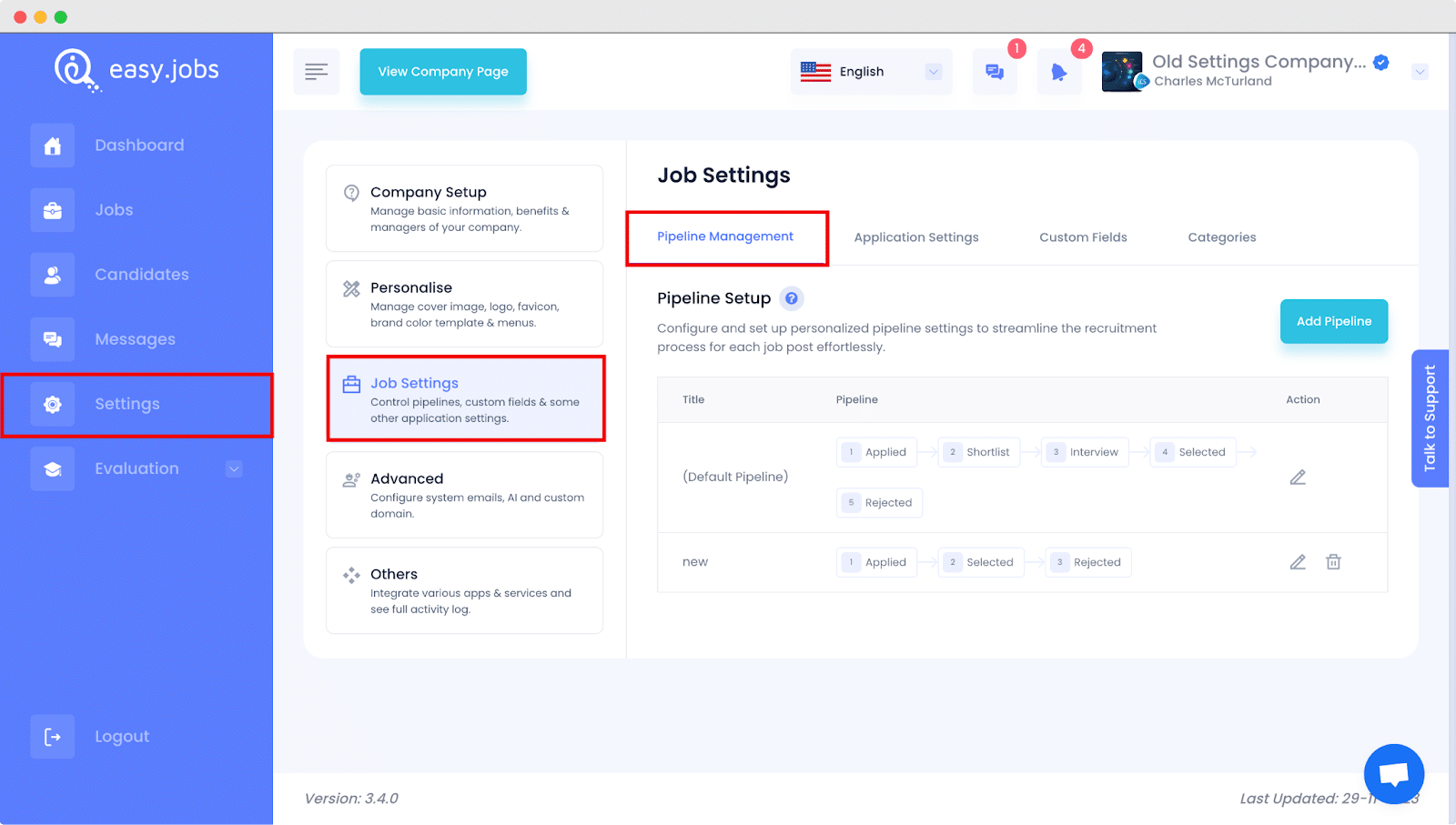
einfach.Jobs Bietet ein Standardpipeline; Sie können es in neuen Stellenausschreibungen verwenden oder bei Bedarf anpassen. Außerdem können Sie in Stellenausschreibungen jederzeit von Ihren neu erstellten Pipelines auf die Standardpipeline zurücksetzen.
Schritt 2: Fügen Sie in easy.jobs eine neue Pipeline hinzu oder erstellen Sie eine neue #
Klicken Sie danach auf „Neue Pipeline hinzufügen“ Taste in der oberen rechten Ecke der Seite. Es öffnet sich ein neues Popup-Fenster auf dem Bildschirm, in dem Sie Ihre eigene Pipeline entsprechend Ihren Anforderungen erstellen können. Nennen Sie es, passen Sie die vorhandenen Schritte an oder fügen Sie neue hinzu. Klicken Sie dann einfach auf 'Speichern und fortfahren' Klicken Sie auf die Schaltfläche, um die neue Pipeline zu Ihrem easy.jobs-Konto hinzuzufügen.
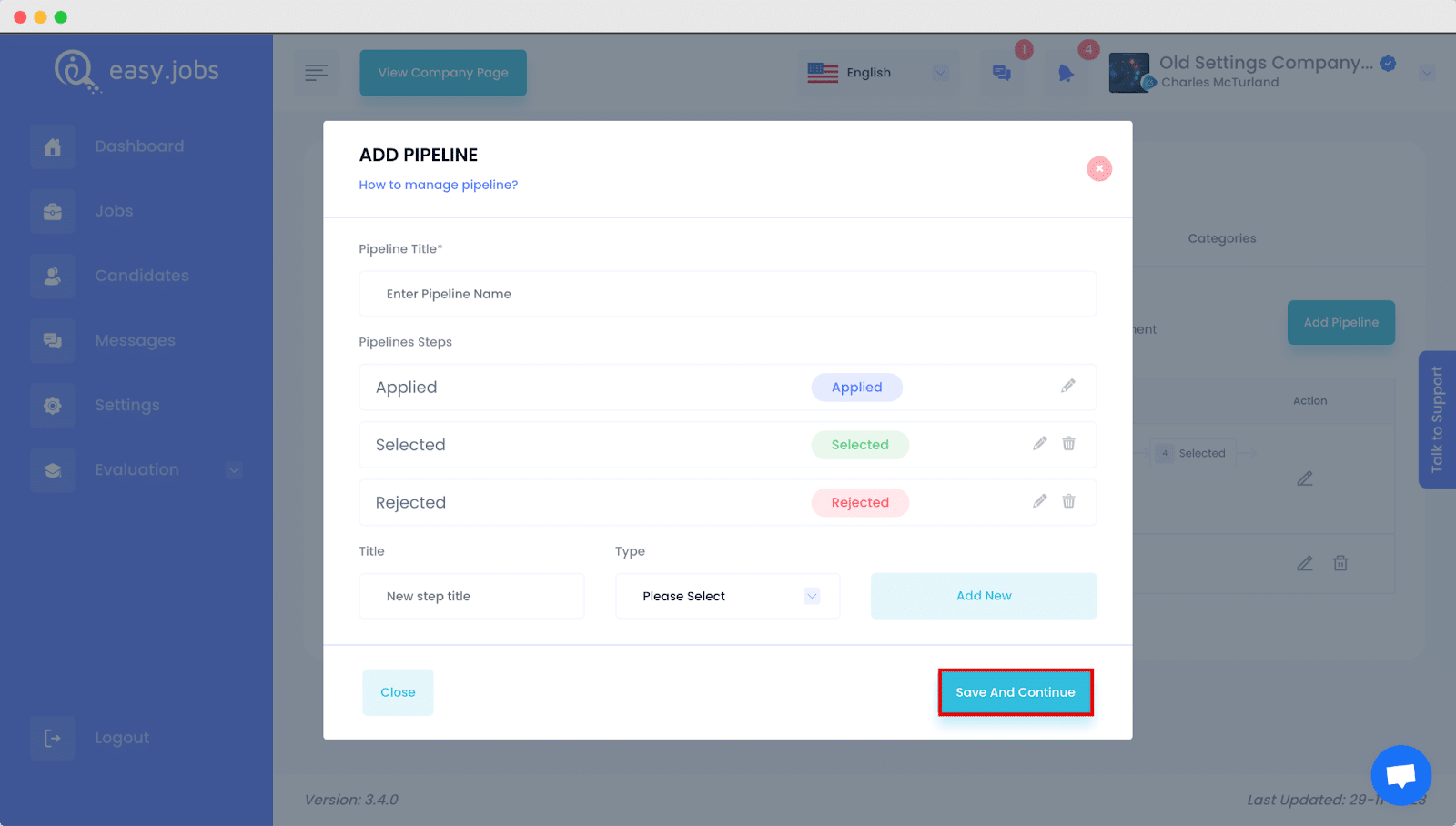
Alle neu hinzugefügten Pipeline-Schritte werden unten angezeigt – können aber per Drag-and-Drop an die gewünschte Position gezogen werden. Sie können Pipeline-Phasen auch jederzeit löschen. Bevor Sie jedoch eine Phase einer Pipeline löschen, werden Sie über die vorhandenen Kandidaten dieser Phase benachrichtigt.
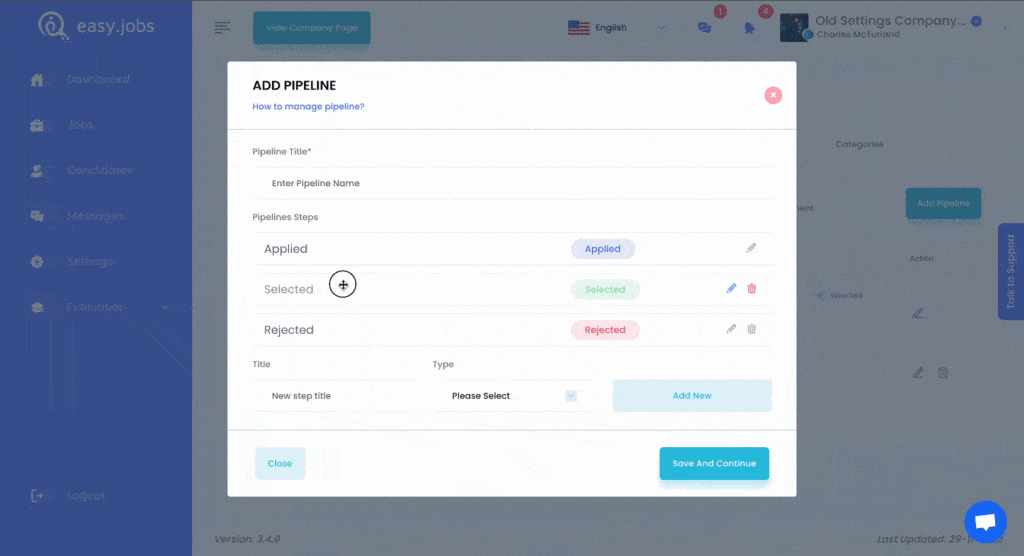
Schritt 3: Pipeline in easy.jobs verwalten #
Um Pipelines zu bearbeiten oder zu verwalten, können Sie einfach auf die Schaltfläche „Bearbeiten“ klicken, die durch das Stiftsymbol gekennzeichnet ist, wie im Bild oder unten gezeigt. Sie können die neu hinzugefügte Pipeline auch jederzeit löschen.
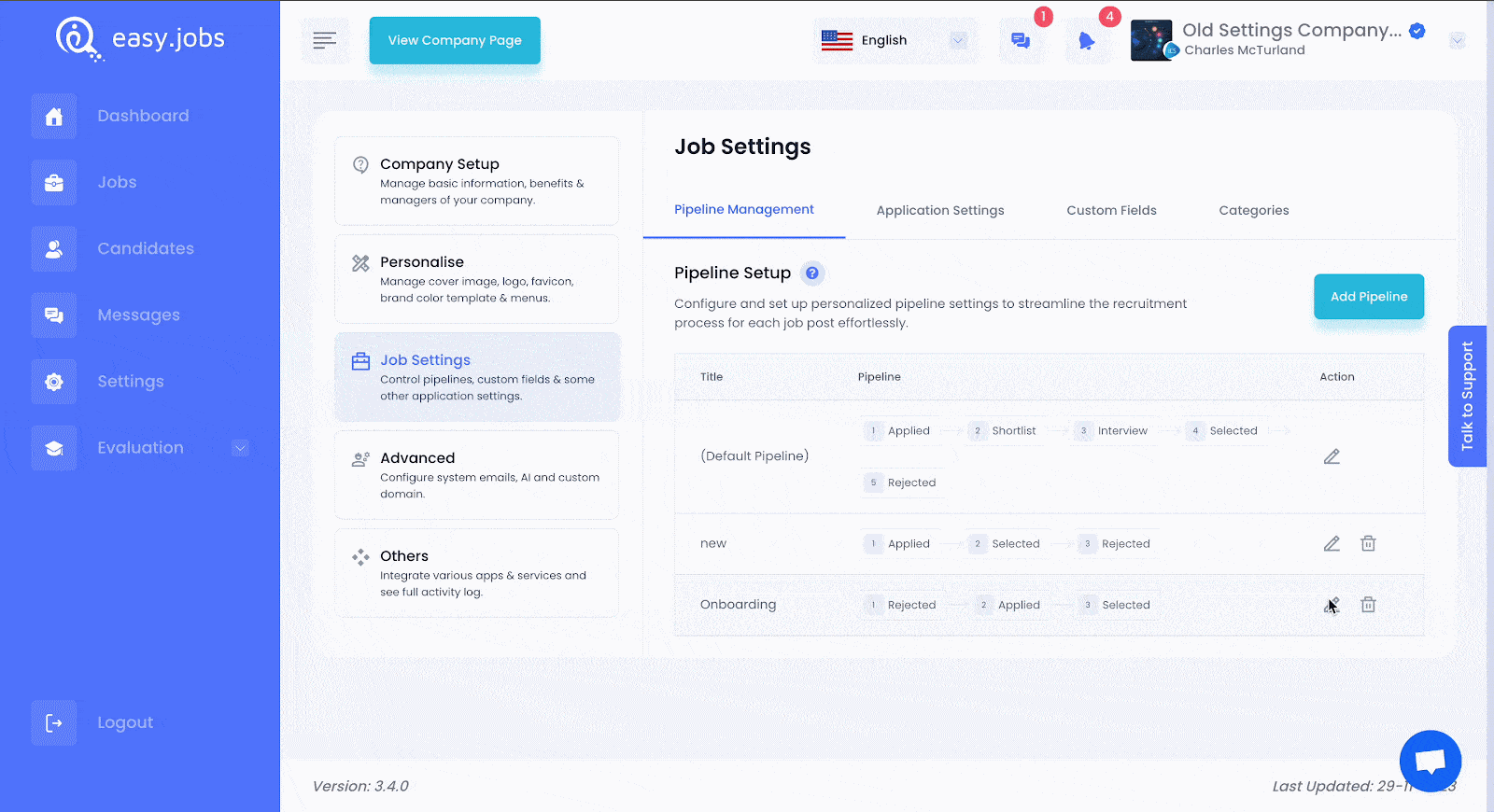
Wenn Sie alle Schritte erledigt haben, herzlichen Glückwunsch! Sie haben erfolgreich eine Pipeline in easy.jobs erstellt.
Wenn Sie Hilfe benötigen, wenden Sie sich bitte an kontaktiere uns oder mach mit bei uns Facebook-Community um mit anderen Firmeninhabern wie Ihnen in Kontakt zu treten.




